

بقلم Vernon Roderick, ، آخر تحديث: September 5, 2019
نعلم جميعًا مدى شدة المنافسة في سوق الهواتف الذكية. تبذل الشركات قصارى جهدها فقط لتحسين منتجاتها الحالية بميزات تسمح بإرضاء أكبر للعملاء. ومع ذلك ، قد يأتي هذا بنتائج عكسية عليهم في بعض الأحيان. كما تعلم بالفعل ، هناك أنظمة تشغيل مختلفة لأجهزة مختلفة. أكثرها شيوعًا هي Android و iOS.
هذان هما الكيانان الكبيران في سوق الهواتف الذكية. على هذا النحو ، فإنهم يميلون إلى المبالغة في تطوير منتجاتهم الخاصة. نتيجة لذلك ، أصبحت أجهزة Android و iOS المتوافقة غير متوافقة. أصبحت هذه علامة سيئة لأن هذا سيعيق العمليات بين الجهازين ، وعملية واحدة حيوية للغاية للعملاء هي نقل المحمول.
لذلك اليوم ، لحل مشكلة النقل عبر الهاتف المحمول ، سنتحدث عن التدفقات المختلفة لنقل المحمول باستخدام نظامي التشغيل ، Android و iOS. دعونا نتحدث أولاً عن كيفية القيام بالنقل المحمول بين الأجهزة مع نفس أنظمة التشغيل ، وسنبدأ بنظام Android.
نقل المحمول بين iPhone و Android و PCنقل المحمول من Android إلى Androidنقل المحمول من iPhone إلى iPhoneنقل المحمول بين iPhone و Androidالأفكار النهائية حول النقل بين الأجهزة المختلفة
الناس اقرأ أيضادليل حول كيفية نقل الصور من Android إلى iPhone2 طرق لنقل الصور من iPhone إلى Android
نقل الهاتف FoneDog هو منتج جديد تم تطويره مؤخرًا. تم تصميمه لحل مشاكل الجميع مع نقل البيانات من هاتف إلى آخر. فلماذا يجب عليك استخدام FoneDog Phone Transfer إذا كانت هناك طرق أخرى لإجراء النقل عبر الهاتف المحمول؟
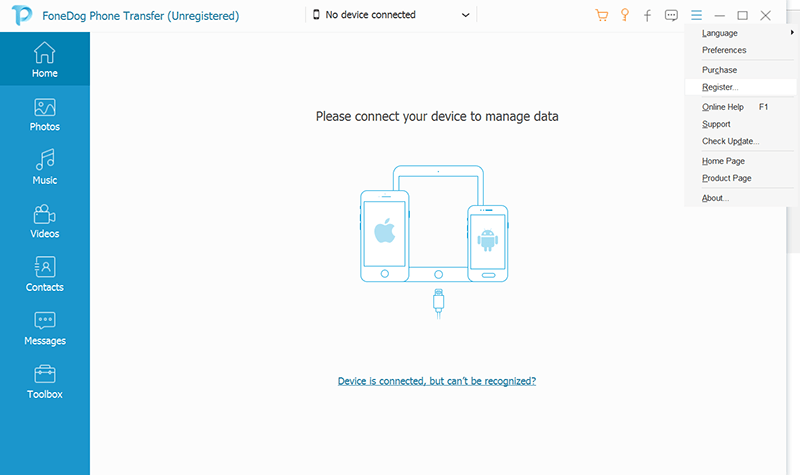
لذلك إذا مللت من الانتظار لفترة طويلة حتى يقوم هاتفك بنقل بعض الملفات ، فإن FoneDog Phone Transfer يناسبك.
لا يتطلب منك أن يكون لديك اتصال بالإنترنت في كل مرة تستخدمها. كما أنه لا يحتاج إلى كابل للعمل. لذا تأكد من تجربتها.

مقارنةً بنظام iOS ، يعتبر Android أكثر شيوعًا لعامة الناس ، ويرجع ذلك أساسًا إلى التكلفة الأرخص وعدد صانعي الهواتف الذين يستخدمون نظام التشغيل.
نتيجة لذلك ، من الأسهل إدارة النقل المحمول بين جهازي Android نظرًا لأن معظم هذه الأجهزة تتبع نظامًا مشابهًا جدًا.
هناك العديد من الطرق لإجراء النقل عبر الهاتف المحمول من جهاز Android إلى آخر. ومع ذلك ، بالنسبة لمقال اليوم ، سنتحدث فقط عن أسهل طريقتين وأكثر فاعلية. لنبدأ بالميزة الشهيرة المتوفرة لأجهزة Android ، بلوتوث.
الآن ، يجب أن يكون لديك بالفعل فكرة عن ماهية البلوتوث. Bluetooth هي ميزة موجودة في كل جهاز Android ويتم استخدامها لمشاركة الملفات بين جهازين.
الشيء الرائع في الأمر والسبب الذي جعلنا نتحدث عنه أولاً هو أنك لست بحاجة إلى أي شيء آخر. لا يوجد اتصال بالإنترنت. ليس كابل. فقط جهاز Android الخاص بك.
لذلك بدون مزيد من اللغط ، دعنا ننتقل إلى الدليل التفصيلي حول كيفية جعل النقل عبر الهاتف المحمول ممكنًا من خلال Bluetooth.
أول شيء تفعله هو إعداد أجهزتك. الشرط الأساسي لإجراء النقل عبر الهاتف المحمول باستخدام Bluetooth هو اقتران جهازي Android ببعضهما البعض. إذن ، كيف تفعل ذلك:
في هذه المرحلة ، يجب بالفعل إقران الجهازين ببعضهما البعض. إذا كانت هذه هي الحالة ، يمكنك الآن المتابعة إلى التحويل الفعلي عبر الهاتف المحمول.
مع اقتران جهازي Android ، لن تضطر إلى فعل أي شيء آخر. كما ذكرنا سابقًا ، ستحتاج فقط إلى أجهزتك. ما عليك سوى اتباع هذه الخطوات للمتابعة مع نقل المحمول:
بعد ذلك ، يجب أن تبدأ ملفاتك بالفعل في النقل إلى جهاز Android الآخر. يمكنك أيضًا تحديد ملفات أو مجلدات متعددة بلوتوث هي طريقة مريحة للغاية لإجراء التحويل عبر الهاتف المحمول.
ومع ذلك، بلوتوث يستهلك القليل من بطاريتك طالما أنها تعمل. لذا تأكد من إيقاف تشغيله قبل أن تستمر في حياتك.
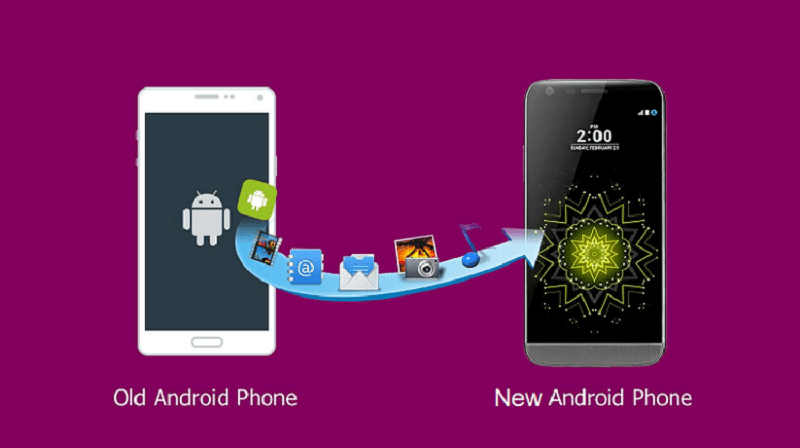
لإكمال هذا البرنامج التعليمي لإجراء النقل عبر الهاتف المحمول عبر البلوتوث ، ستحتاج إلى إلغاء إقران الأجهزة المتصلة. للقيام بذلك ، تأكد من اتباع الخطوات التالية:
في هذه المرحلة ، لن تقلق بعد الآن بشأن أي شيء. ومع ذلك ، كان يجب أن تكون قد أدركت بالفعل أن هذا به عيب واحد.
يستغرق النقل عبر الهاتف بعض الوقت لأنه يعتمد بشكل أساسي على الاتصال بين الجهازين. لكن هناك طريقة أسرع من ذلك ، على الرغم من أنك ستحتاج إلى بعض المعدات.
يعد النقل باستخدام الكابلات من أسرع الطرق لنقل البيانات من جهاز Android إلى آخر. ومع ذلك ، كما ذكرنا سابقًا ، لا يمكنك القيام بذلك دون استخدام بعض الأدوات.
المتطلبات الأساسية لذلك هو أنه يجب أن يكون لديك كابل ، وهو أمر واضح جدًا ، وجهاز كمبيوتر حيث ستوصل الأجهزة به.
إذا كنت قد استوفيت هذه المتطلبات بالفعل ، فأنت على استعداد للمضي قدمًا في نقل الهاتف المحمول.
باستخدام الكابل الخاص بك ، يمكنك نقل أي نوع من الملفات بين كل جهاز. بالإضافة إلى ذلك ، سيستمر النقل عبر الهاتف المحمول بشكل أسرع من استخدام البلوتوث. ولكن ، بالطبع ، ستظل بحاجة إلى اتباع خطوات معينة لجعل النقل عبر الهاتف المحمول ممكنًا:
الآن الشيء الوحيد المتبقي هو نقل الملف الذي نسخته من الجهاز الأصلي إلى الجهاز الذي لا يحتوي على هذا الملف.
مرة أخرى ، سيتعين عليك استخدام الكابل ونفس الكمبيوتر الذي استخدمته من قبل.
انتظر بعض الوقت حتى يكتمل النقل. بمجرد الانتهاء من النقل عبر الهاتف المحمول ، عليك ببساطة فصل الجهاز عن الكمبيوتر وتكون قد انتهيت من كل شيء.
نقل المحمول بين أجهزة Android أمر سهل ، ليس فقط لأنهم من نفس نظام التشغيل ، ولكن أيضًا لأن أجهزة Android أبسط من أجهزة iOS. بالحديث عن جهاز iOS ، كيف يمكنك نقل هاتفك المحمول من iPhone إلى iPhone؟

كما ذكرنا سابقًا ، مقارنةً بأجهزة iOS ، يسهل إدارة النقل عبر الأجهزة المحمولة بين أجهزة Android. هذا أيضًا هو السبب الذي يجعلك تجد أن لديك خيارات محدودة فقط عندما يتعلق الأمر بذلك نقل المحمول بين جهازي iPhone.
بغض النظر ، لا يزال بإمكانك نقل الملفات بين هذه الأجهزة. فقط تأكد من اتباع هذه الخطوات بدقة:
سيمكنك هذا من إجراء النقل عبر الهاتف المحمول من جهاز iPhone إلى آخر. هذه أيضًا أداة الترحيل الجديدة التي أعلنت عنها Apple مؤخرًا.
ننتقل الآن إلى المشكلة الحقيقية لمستخدمي الهواتف الذكية ، وهي إجراء النقل المحمول بين جهازين بأنظمة تشغيل مختلفة.
في حين أن الهواتف الذكية التي تعمل بنظام Android و iOS غير متوافقة بشكل كبير ، لا تزال هناك طرق لإجراء النقل عبر الهاتف المحمول بينهما. لحسن الحظ ، لا يزال الأمر غير مستحيل ، على الرغم من أنه بهذا المعدل ، قد يكون في المستقبل.
لذا تأكد من الاستفادة من هذه الفرصة بينما لا يزال بإمكانك ذلك وإلا ستواجه صعوبة في القيام بذلك نقل المحمول بين أجهزتك.
الخيار الأول هو استخدام جهاز كمبيوتر Mac. هذا أيضًا هو الأقل احتمالًا لاستخدامه من قبل مستخدمي الهواتف الذكية نظرًا لأنه في معظم الأوقات ، ليس لديهم جهاز كمبيوتر يعمل بنظام التشغيل Mac.
هناك نوعان من التدفقات المختلفة في هذه الطريقة للقيام بالتحويل عبر الهاتف المحمول. الأول من Android إلى iOS والآخر من iOS إلى Android.
دعنا نتحدث أولاً عن نقل الهاتف المحمول من Android إلى iOS. فيما يلي خطوات إجراء التحويل عبر الهاتف المحمول بهذا التدفق:
هذه هي خطوات إجراء النقل عبر الهاتف المحمول من Android إلى iPhone. إن نقل الملفات من iPhone إلى Android يشبه إلى حد ما ذلك:
يتضمن هذا الخيار استخدام كابل وجهاز كمبيوتر Mac. ومع ذلك ، هناك أيضًا خيار لا يتطلب منك سوى الاتصال بالإنترنت.
التخزين السحابي يعني أي طرق لتخزين الملفات باستخدام الإنترنت. على سبيل المثال ، يمكنك استخدام ملفات في Google Drive لتخزين الملفات من ملفك. إليك كيف يمكنك إجراء التحويل عبر الهاتف المحمول معها:
باستخدام هذا ، يمكنك إجراء النقل عبر الهاتف المحمول من أي مكان. تكمن المشكلة في أنه سيتعين عليك استهلاك كمية مناسبة من بيانات الجوال. إذا كنت تستخدم Wi-Fi ، فسيستغرق الأمر بعض الوقت.
إذن ماذا لو كنت تخطط لنقل الكثير من الملفات ولا تريد الانتظار طويلاً؟
هناك العديد من الصعوبات التي ستواجهها عند إجراء عملية نقل بسيطة عبر الهاتف المحمول. يجب أن تقلق بشأن التوافق والاتصال بالإنترنت والتخزين والمزيد. باختصار ، إنه يسبب الكثير من التوتر عندما لا تعرف ما تفعله.
ومع ذلك ، بعد قراءة هذه المقالة ، يجب أن يكون لديك بالفعل العديد من الخيارات للاختيار من بينها عندما يحين الوقت للقيام بالنقل المحمول بين أجهزتك. في كلتا الحالتين ، لا تزال مواجهة العيوب أمرًا لا مفر منه.
لحسن الحظ ، فإن FoneDog Phone Transfer يجعل الأمر بحيث لا تعيق هذه العيوب قدرتك على القيام بذلك نقل المحمول. يحتوي على الكثير من الميزات غير المتوفرة في كل من أجهزة Android و iPhone. بالإضافة إلى ذلك ، يمكنك تجربته مجانًا. لذا ، إذا كنت تعتقد أن الوقت قد حان لك للتبديل إلى طريقة جديدة لإجراء النقل عبر الهاتف المحمول, إعطاء FoneDog Phone Transfer لقطة.
اترك تعليقا
تعليق
نقل الهاتف
نقل البيانات من اي فون ، الروبوت ، دائرة الرقابة الداخلية ، وأجهزة الكمبيوتر إلى أي مكان عن طريق الهاتف fonedog transfer لن تضيع . على سبيل المثال ، الصور ، الرسائل ، والاتصالات ، والموسيقى ، الخ .
تحميل مجانامقالات ساخنة
/
مثير للانتباهممل
/
بسيطصعبة
:شكرا لك! إليك اختياراتك
Excellent
:تقييم 4.8 / 5 (مرتكز على 79 التقييمات)